Делаем из цветной картинки черно-белую
мы получили векторный логотип. Чтобы
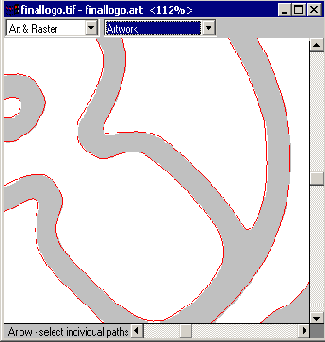
Рисунок 18 Итак, мы получили векторный логотип. Чтобы оценить точность векторизации, настроим параметры отображения файла (Рисунок 18). В левом верхнем углу панели файла расположены два поля. Первое отвечает за режим отображения графики. В нем выберите пункт Art&Raster ("Векторизованная версия с наложением на растровый оригинал"). Второе поле управляет режимом отображения векторизованной версии. Здесь выберите Artwork. В этом режиме показываются только контуры векторного изображения (на рисунке они обозначены красным). Полученное векторное изображение практически совпадает с растровым оригиналом. Сохраните результат работы, выбрав тип файла EPS.
Векторизация закончена, и остается только немного подправить почти уже готовый логотип.
Последний шаг Для окончательной коррекции векторизованного логотипа воспользуемся программой Adobe Illustrator 9.0. Можете также применять CorelDRAW, Macromedia FreeHand или другой векторный редактор, к какому вы привыкли. На данном этапе работы потребуются только базовые функции редактирования, а они есть в любом редакторе.
Ввиду особенностей векторизации часть областей в логотипе, которые должны быть прозрачными, оказались белыми. Это хорошо видно, если положить под логотип прямоугольник, закрашенный ярким контрастным цветом (Рисунок 19).